怎样用u盘重装雨林木风w7系统
更新日期:2024-03-23 01:18:32
来源:网友投稿
雨林木风w7系统运行流畅,兼容性好,安装方便快速,因此受广大用户的喜爱,以及广泛使用。但可能有用户不是很清楚怎样用u盘重装雨林木风w7系统,这样的话就可以参考以下教程来进行重装。
相关教程:
win7原版iso镜像怎么用u盘安装
雨林木风win7光盘安装教程
一、重装准备
1、备份C盘和桌面重要文件
2、4G大小的U盘,制作U盘PE启动盘
3、系统镜像:雨林木风win7旗舰版
4、启动设置:怎么设置开机从U盘启动
二、用u盘重装雨林木风w7系统
1、首先把U盘做成启动盘,然后使用WinRAR等工具把雨林木风w7系统镜像中的gho文件放到U盘GHO目录;
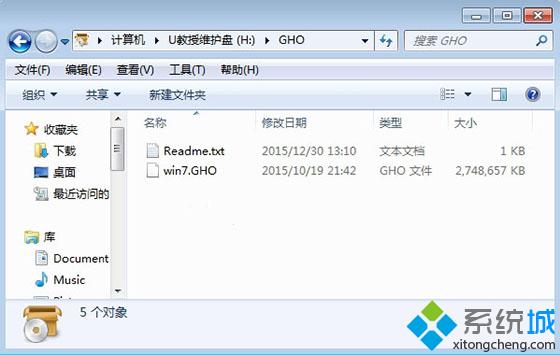
2、在电脑上插入U盘,重启按F12/F11/ESC等对应的启动热键,选择USB选项,回车;
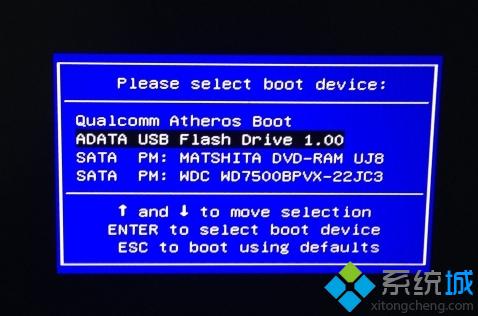
3、启动到U盘主界面,选择【02】运行PE精简版,进入pe系统;
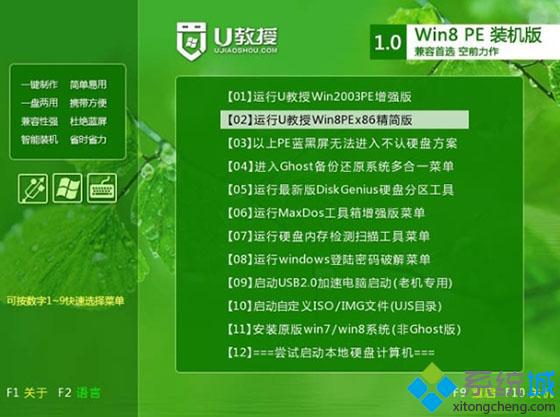
4、在PE系统中运行【一键装机工具】,默认的设置无需修改,选择安装在C盘,点击确定;
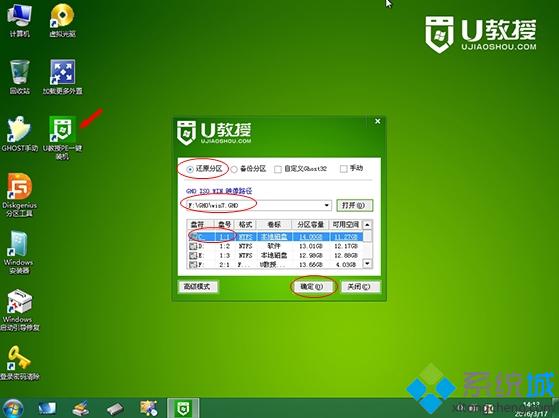
5、接着进行系统的解压过程,需等待一段时间;
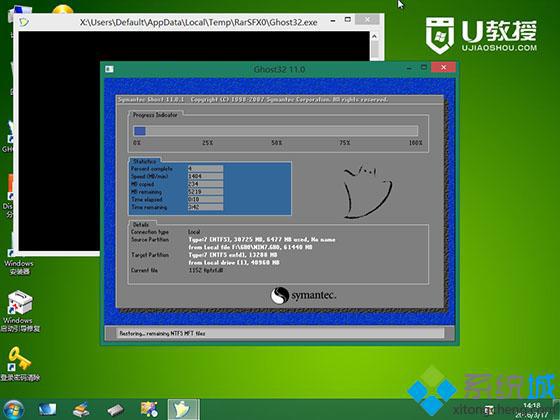
6、解压完成后会自动重启,此时拔出U盘,然后就可以自动重装雨林木风w7系统;
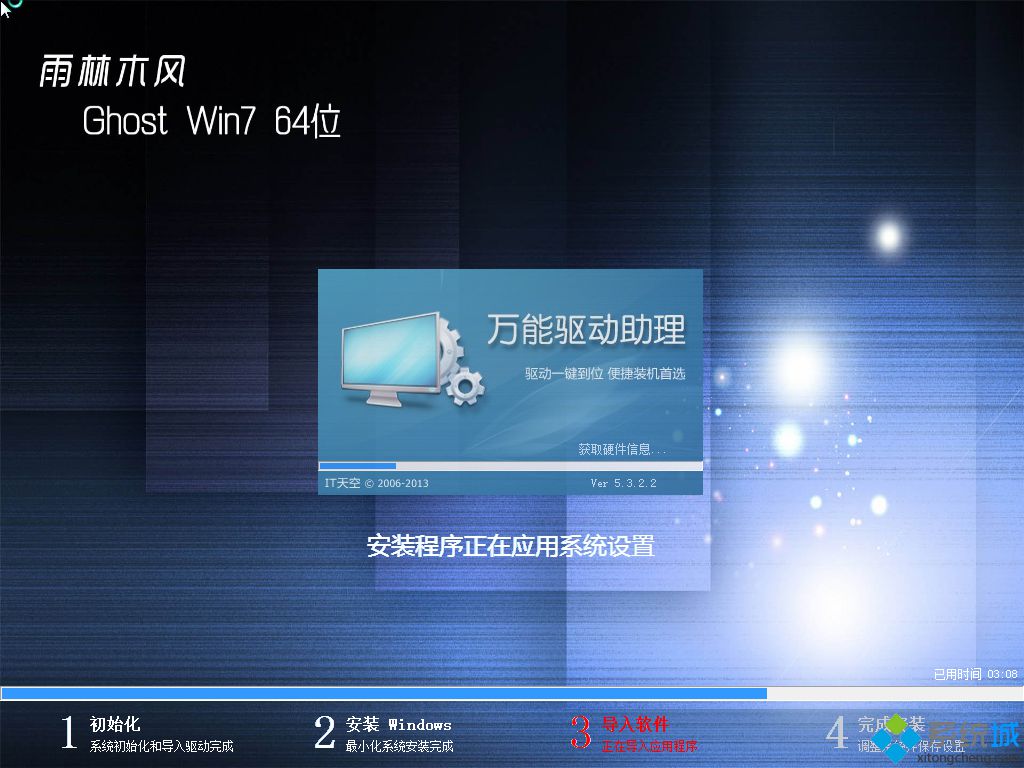
7、重装完成后重启进入雨林木风w7桌面即可。

若不清楚具体怎样用u盘重装雨林木风w7系统,就可以根据以上方法来操作。
- monterey12.1正式版无法检测更新详情0次
- zui13更新计划详细介绍0次
- 优麒麟u盘安装详细教程0次
- 优麒麟和银河麒麟区别详细介绍0次
- monterey屏幕镜像使用教程0次
- monterey关闭sip教程0次
- 优麒麟操作系统详细评测0次
- monterey支持多设备互动吗详情0次
- 优麒麟中文设置教程0次
- monterey和bigsur区别详细介绍0次
周
月












